Hvorfor viser min iPhone "Sikkerhedsanbefaling" til et Wi-Fi-netværk?

Når du opretter forbindelse til et Wi-Fi-netværk på din iPhone, kan du muligvis se ordene "Sikkerhedsanbefaling" vises under navnet. Dette er en advarsel om, at du er forbundet med enten et usikret netværk eller en krypteret med svag WEP-sikkerhed.
Usikrede netværk og svag sikkerhed
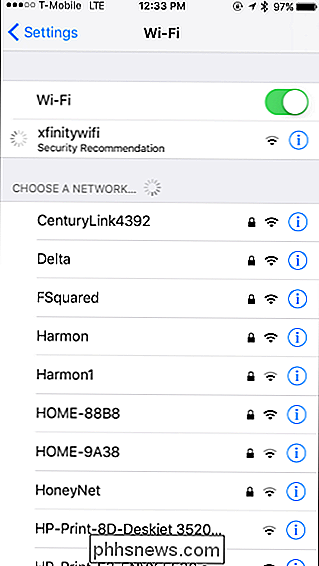
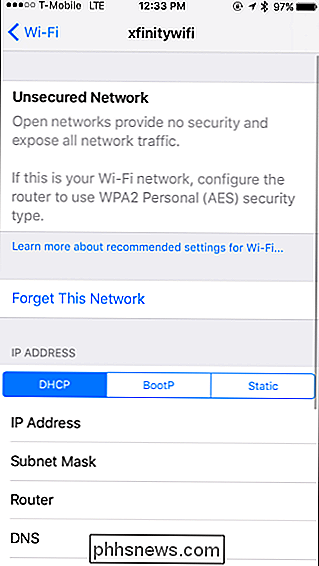
Hvis du trykker på navnet på Wi-Fi-netværket, vises "Security Recommendation" en gang du er forbundet med den, vil du se en mere informativ besked.
I de fleste tilfælde vil din iPhone fortælle dig, at det nuværende netværk er et "usikret netværk", også kendt som et åbent netværk. Disse netværk kræver ikke nogen adgangskode til at forbinde og har derfor ingen kryptering.
Du kan se, hvilke netværk der er sikret med kryptering, og hvilke der ikke er ved at se på listen over netværk, før du tilslutter. Ethvert netværk med et låsikon ved siden af det er krypteret og kræver en adgangskode. Ethvert netværk uden et låsikon er åbent (eller "usikret") og kræver ikke en adgangskode.
RELATED: Forskellen mellem WEP, WPA og WPA2 Wi-Fi-adgangskoder
Denne meddelelse vil også vises, når du har forbindelse til et hotspot krypteret med forældet WEP-kryptering i stedet for moderne WPA2-kryptering. Du vil i stedet se en "Svag sikkerhed" besked, der siger "WEP betragtes ikke som sikker".
Det skyldes, at WEP er et ældre krypteringsskema, der meget let kan kompromitteres. Du bør ikke bruge WEP, hvis det er muligt. Moderne WPA2-sikkerhed med AES-kryptering er ideel.
Hvorfor usikrede (og svagt sikrede) netværk er dårlige
RELATERET: Hvorfor du ikke bør være vært for et åbent Wi-Fi-netværk uden et kodeord
Som Fejlmeddelelsen forklarer: "Åbn netværk giver ingen sikkerhed og udsætter al din netværkstrafik." Det betyder, at alle i nærheden kan oprette forbindelse til Wi-Fi-netværket uden at indtaste en adgangskode. Hvis dette er dit hjemmenetværk, er det et stort problem. Det betyder, at nogen i nærheden kan forbinde og muligvis gøre ulovlige ting, der ville blive sporet tilbage til din IP-adresse. Derfor anbefaler vi seriøst mod hosting af et åbent Wi-Fi-netværk.
Denne mangel på kryptering betyder også, at der ikke er nogen beskyttelse mod nogen, der snooper på din webbrowser-trafik. Enhver i nærheden kan fange din trafik og undersøge den. Heldigvis er der stadig beskyttelse, når du besøger websteder krypteret med HTTPS-kryptering. Enhver hjemmeside, der bruger HTTP-kryptering, giver dog ingen sikkerhed mod nogen aflytning. Og selvom du har adgang til tjenester, der anvendte HTTPS-kryptering, kunne nogen i nærheden fortælle, hvilke websteder du forbinder.
Med andre ord, ved at bruge ikke krypteringssikkerhedsfunktioner, tillader disse netværk nogen at forbinde og nogen kan snoop.
WEP er dårligt af samme grund. Det er meget nemt for alle at knække WEP-kryptering, hvis de vil. Når en person har brudt de svage kryptering, kan de forbinde eller snoop så nemt som om det var et åbent netværk.
Sådan bruges sikkert usikret (og svagt sikret) netværk
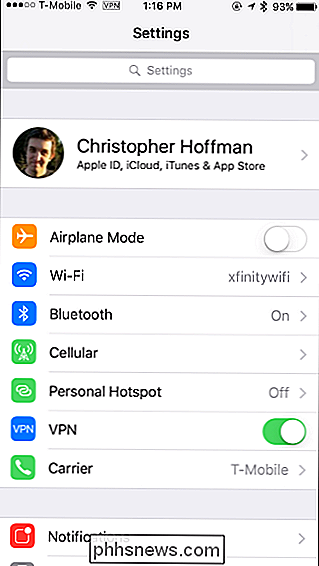
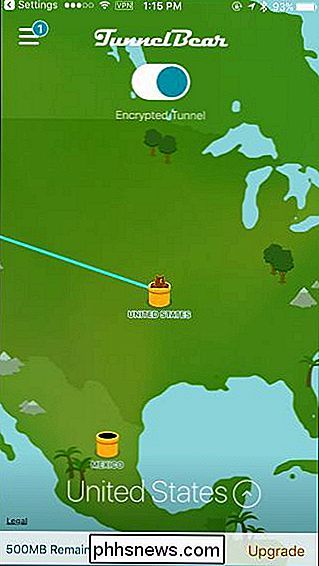
Du vil ofte se denne besked, når du opretter forbindelse til offentlige Wi-Fi-netværk, som f.eks. i lufthavne, hoteller og kaffebarer. Desværre er disse netværk ofte konfigureret uden sikkerhed, så alle kan nemt tilslutte og bruge dem.
RELATERET: Sådan vælger du den bedste VPN-service til dine behov
I dette tilfælde kan du ikke "Fix" problemet med netværket. Din iPhone informerer kun dig om, at du skal være forsigtig med hvad du gør på netværket. Al din ukrypterede netværkstrafik vil blive fuldt eksponeret. Du vil muligvis tage ekstra forsigtighed, når du gør private ting på det offentlige netværk eller investerer i en VPN-løsning, som sikkert krypterer al din trafik og giver dig mulighed for sikkert at bruge disse offentlige hotspots uden at blive snoet på. Enhver, der forsøger at snoop på dig, når du bruger VPN'en, vil bare se en enkelt forbindelse til VPN-serveren, der sender mange krypterede data, som de ikke kan afkode.
Hvis du opretter forbindelse til et offentligt netværk, og det vil have dig, bruger du WEP-kryptering, står du over for et lignende problem. WEP giver meget lidt sikkerhed, så du vil gerne bruge en VPN, hvis det er muligt, og ellers opfører dig som om du var forbundet med et åbent Wi-Fi-netværk.
I fremtiden vil forhøjede offentlige Wi-Fi-netværk forhåbentlig bruge Hotspot 2,0 netværksstandard, der giver mulighed for både nem tilslutning og sikker kryptering på samme tid.
Sådan sikres dit hjemmenetværk
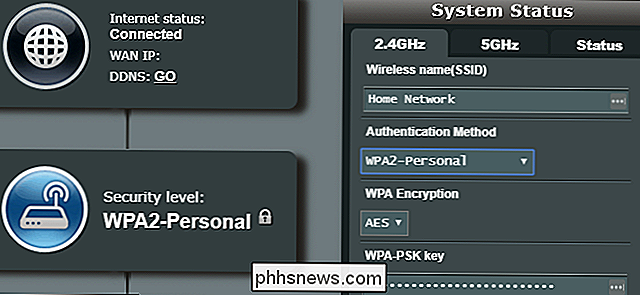
Hvis du ser denne besked, når du opretter forbindelse til dit hjemmenetværk, betyder det, at dit hjemmenetværk enten er åbent for nogen til at oprette forbindelse til eller bruge forældet WEP-kryptering, som folk nemt kan kompromittere. Dette er en alvorlig sikkerheds- og privatlivsrisiko. Derfor advarer din iPhone til dig, så du ved at gøre noget ved det.
RELATED: Sådan ændres dit Wi-Fi-netværkets navn og adgangskode
Heldigvis er dette nemt at rette. Du skal få adgang til din routerens indstillingsside og ændre Wi-Fi-netværkets indstillinger. Forskellige routere giver dig mulighed for at få adgang til indstillingssiden på forskellige måder, så du vil muligvis høre manualen til din specifikke routermodel for at få vejledning i adgang til din routerens indstillinger og ændre Wi-Fi-sikkerhedsoplysninger. Hvis du ikke har manualen, kan du undersøge din Wi-Fi-router for at finde modelnummeret og søge på internettet for modelnummeret og "manuel".
Se efter en Wi-Fi-installationsside og vælg " WPA2-Personal "krypteringsmetode med" AES "kryptering for den bedste sikkerhed. Du skal også vælge en adgangskode, som er en kode, du skal indtaste, når du tilslutter dit Wi-Fi-netværk for første gang på hver af dine enheder. Skriv denne kode nede et sikkert sted og henvis til det, når du skal tilslutte en ny enhed på dit netværk. Hvis din router opretter separate Wi-Fi-netværk til 2,4 GHz og 5 GHz-enheder, skal du sørge for at hver er sikret med WPA2-kryptering og en adgangskode. Du kan bruge samme adgangskode til begge netværk, hvis du vil.
Når du har foretaget disse ændringer og gemmer indstillingerne på din router, skal du genoprette forbindelse til dit Wi-Fi-netværk på alle dine enheder og indtaste adgangskoden på hver. Du skal ikke bekymre dig. Når du har oprettet forbindelse en gang, husker dine enheder adgangskoden.

Hvad betyder "NP" for en DVI-tilsluttet computerskærm?
Når du får en skinnende ny skærm til din computer, vil du sandsynligvis tage et hurtigt kig på indstillingerne, men nogle gange du kan se nogle referencer eller terminologi, der ikke giver mening. Med det i tankerne har dagens SuperUser Q & A-post svaret på en nysgerrig læsers spørgsmål. Dagens Spørgsmål og Svar-sessions kommer til vores side med SuperUser-en underafdeling af Stack Exchange, en community-driven gruppe af Q & A-websteder.

Sådan overvåger (og reducerer) din dataforbrug på Android
I stigende grad sofistikerede telefoner og data-sultne applikationer gør det nemmere end nogensinde at blæse gennem din mobiltelefon plan datapat ... og pådrage ubehagelig overage afgifter. Læs videre, da vi viser dig, hvordan du administrerer din dataforbrug. For blot nogle få år siden ville det have været næsten uhørt at blæse igennem flere GB mobildata.



